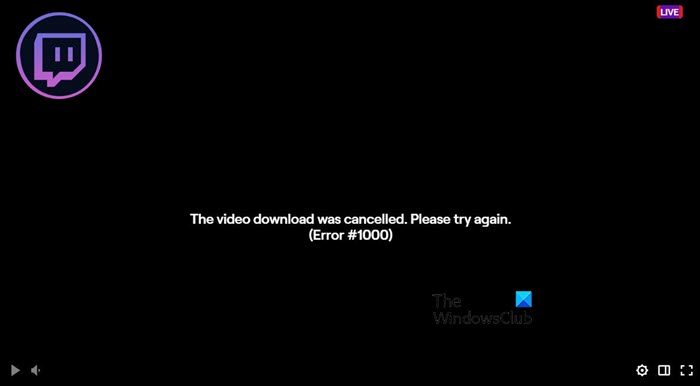Twitch é uma das plataformas de streaming mais populares para jogadores. No entanto, ultimamente, muitos usuários reclamam que ao tentar reproduzir um vídeo ou entrar em tela cheia no media player, eles estão vendo a seguinte mensagem de erro.
O download do vídeo foi cancelado. Por favor, tente novamente. (Erro #1000)
Neste artigo, falaremos sobre esse erro, por que isso está acontecendo e o que você precisa para se livrar do Twitch Error 1000.
Por que continuo recebendo O download do vídeo foi cancelado. Tente novamente Erro #1000?
Na maioria das vezes, é uma falha que está causando problemas para você. Isso não é algo que impeça o usuário de assistir a qualquer stream, mas para que funcione, você sempre precisa ir e voltar entre os vídeos, sempre tem que recarregar o site, reiniciar o sistema, basicamente, tem que reenviar a permissão de visualização aquele vídeo. Essa falha pode estar no cache do seu navegador, pode corromper e causar esses tipos de problemas.
Outro possível culpado é o Bitrate. Alta taxa de bits pode causar problemas para você ao tentar transmitir conteúdo. O que você precisa fazer é limitar a taxa de bits a um determinado kbps e o problema será resolvido. Abordaremos mais sobre isso mais adiante neste artigo. Portanto, sem perder tempo, vamos ao guia de solução de problemas.
Corrigir o erro 1000 do Twitch ao reproduzir um vídeo
Se você estiver vendo o erro 1000 no Twitch ao reproduzir um vídeo, verifique as seguintes soluções para resolver o problema.
Recarregue o conteúdo, atualize o site, reinicie o navegador, reinicie o sistemaBloquear a taxa de bitsLimpar cacheVerifique sua conexão com a InternetRedefinir seu roteadorRedefinir seu navegador
Vamos entrar em detalhes.
p>
1] Recarregue o conteúdo, atualize o site, reinicie o navegador, reinicie o sistema
Antes de continuar lendo, é importante saber que isso não é uma solução, mas sim uma solução alternativa que às vezes pode resolver o problema. Então, vá em frente e recarregue o conteúdo com força, ou seja, clique em um vídeo diferente e depois vá para o seu. Se isso não funcionar, atualize o site do Twitch e veja se funciona. Se isso não funcionar, reinicie o navegador e reinicie o computador. Em todos os casos, você está enviando uma solicitação ao servidor da twitch. Espero que isso faça o trabalho para você.
2] Bloqueie a taxa de bits
Às vezes, os usuários tendem a definir a taxa de bits muito alta, o que causa problemas de rede. O que você precisa fazer é definir o Bitrate para 6000kbps com a ajuda do seu encontro. Em seguida, reinicie o Twitch e tente reproduzir o vídeo novamente. Espero que funcione para você.
3] Limpar cache
Como mencionado anteriormente, o problema pode ser devido a caches corrompidos. Há muitas razões que podem tornar o cache corrompido, não vamos entrar nisso. Você precisa limpar o cache e os dados de navegação do navegador que está usando. Seja Chrome, Firefox ou Edge, todos os navegadores permitem que os usuários removam cache, cookies e histórico. Isso não limpará a senha salva nem excluirá qualquer conteúdo baixado. Portanto, não há nada a perder aqui.
4] Verifique sua conexão com a Internet
Como este é um problema de rede, não podemos ignorar a possibilidade de uma conexão lenta com a Internet. Então, para confirmar isso, abra um testador de velocidade da Internet gratuito e descubra sua largura de banda. Faça isso em todos os sistemas conectados à sua rede. Se todos eles estiverem recebendo baixa largura de banda, entre em contato com seu ISP. Mas se o seu é o único computador com Internet lenta, confira nosso guia sobre como resolver problemas de conexão com a Internet.
5] Reinicie o roteador
Reiniciar o roteador limpará alguns dos falhas de rede que podem causar o erro 1000 no Twitch. Siga as etapas fornecidas para reiniciar o roteador corretamente.
Desligue o roteador.Remova o dispositivo de rede da fonte de alimentação e aguarde um minuto.Reconecte o roteador e ligue-o.
Finalmente, reconecte o roteador e esperamos que seu problema seja resolvido.
6] Redefina seu navegador
Se nada funciona, então talvez seu navegador não esteja configurado corretamente e como não sabemos onde essa correção é necessária, precisamos reiniciar o navegador e ver se funciona. A seguir está o guia para redefinir o Chrome, Edge e Firefox, se você estiver usando algum outro navegador, veja como redefini-lo na Web.
Redefinir o Microsoft Edge
Clique nos três pontos horizontais no canto superior direito da janela e selecione Configurações.Vá para Redefinir configurações.Clique em Redefinir configurações para os valores padrão > Redefinir.
Redefinir Google Chrome >
Cole o seguinte URL na barra de endereço do Chrome e pressione Enter.
chrome://settings/reset
Clique em Restaurar configurações para os padrões originais > Redefinir configurações.
Redefinir o Mozilla Firefox
Para redefinir o Firefox, siga as etapas fornecidas.
Clique nas três linhas horizontais.Clique em Ajuda > Mais informações sobre solução de problemas.Clique em Atualizar Firefox.
Isso fará o trabalho para você.
É isso!
Como faço para corrigir meu erro do Twitch?
Geralmente, os erros do Twitch geralmente estão relacionados à rede. Então, antes de tudo, você precisa reiniciar seus dispositivos de rede e verificar se há algo atrapalhando sua conexão. Você também pode atualizar seu computador, pois isso também pode atualizar os drivers de rede. Além disso, tente atualizar seu navegador, às vezes o erro é um bug e a atualização é a solução.
Verifique também: Como corrigir o Twitch Error 2000 com sucesso.